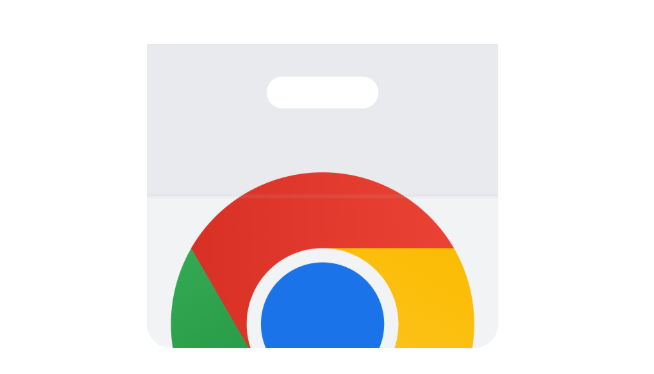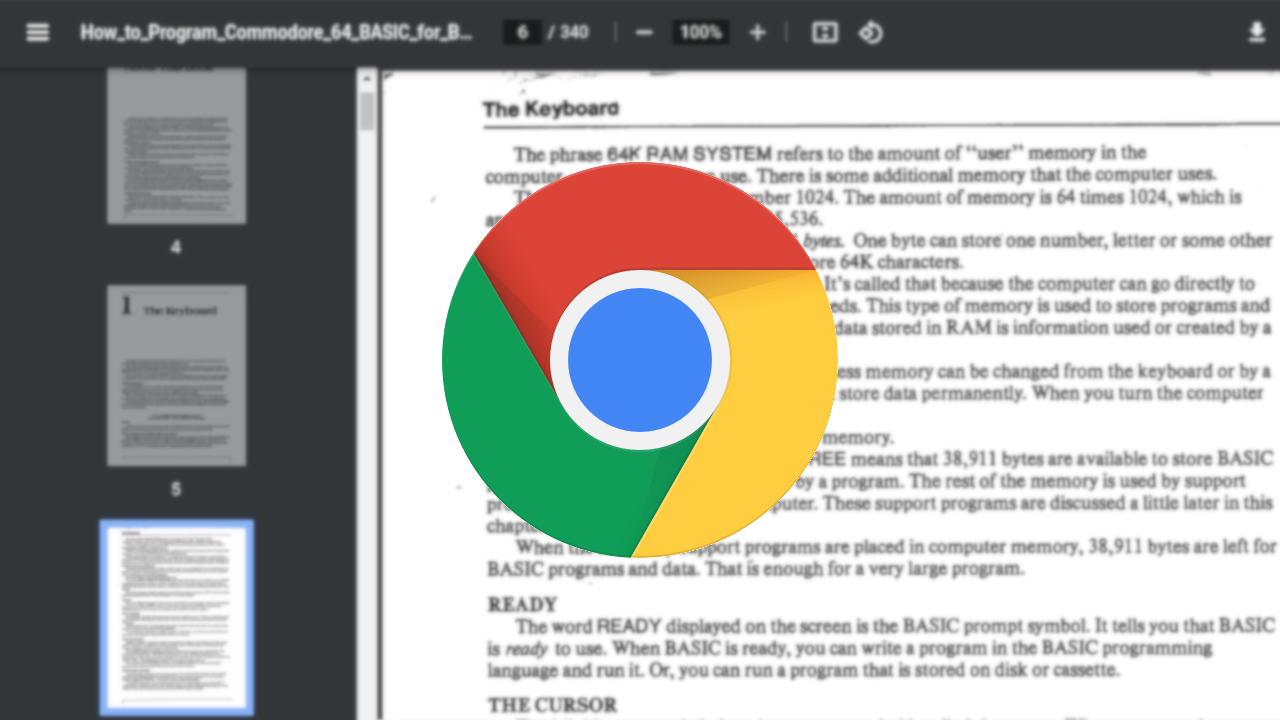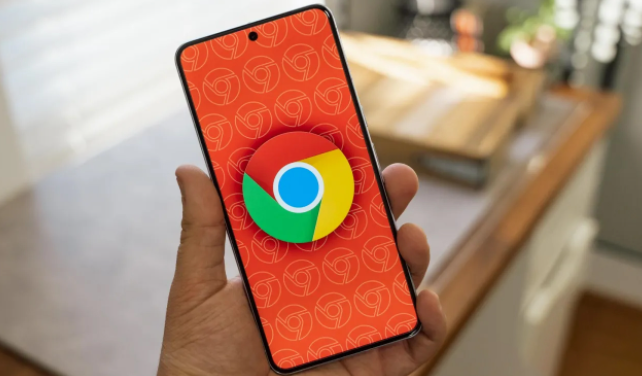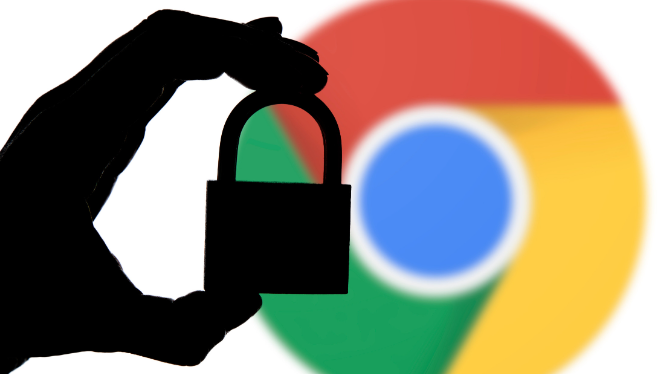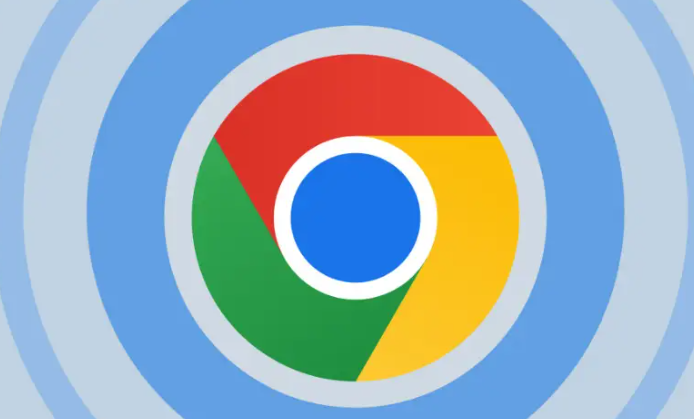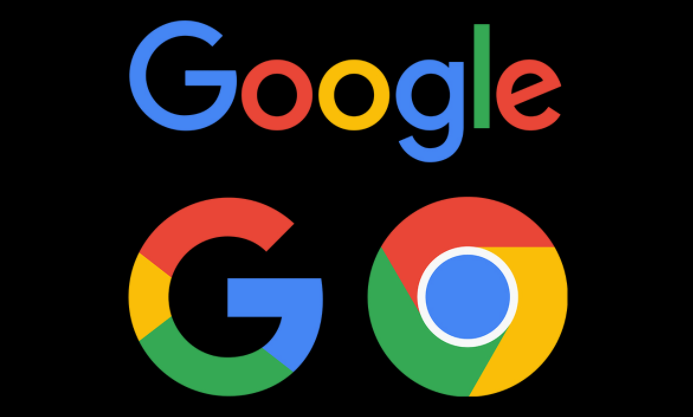教程详情
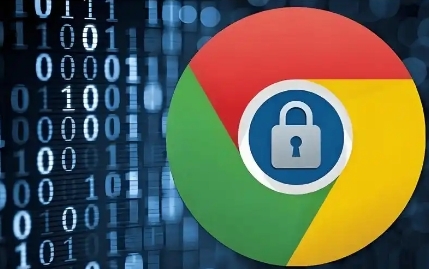
打开Chrome浏览器→点击右上角三个点图标→选择“新建无痕窗口”(或按快捷键`Ctrl+Shift+N`)→当前窗口变为灰色背景,表示已进入隐私模式。
2. 自动清理浏览记录
进入`chrome://settings/`→点击“隐私设置和安全性”→找到“清除浏览数据”→勾选“关闭Chrome时自动清除”→选择删除内容范围(如“浏览历史”“Cookie”)→关闭浏览器后自动清理。
3. 禁用插件防止数据泄露
访问`chrome://extensions/`→关闭所有非必要扩展(如广告追踪、密码管理工具)→仅保留基础功能插件,减少第三方脚本对隐私的干扰。
4. 阻止网站追踪用户行为
进入`chrome://settings/`→点击“隐私设置和安全性”→关闭“允许网站保存和查看本地数据”→开启“发送‘不跟踪’请求”(DNT)→限制广告商跨站追踪。
5. 使用Guest Session临时模式
点击右上角头像→选择“添加人员”→点击“浏览为访客”→所有操作不会保存书签、密码等数据→适合公共电脑使用。
6. 配置DNS加密防劫持
进入`chrome://settings/`→点击“高级”→找到“安全”部分→启用“安全DNS查找(使用HTTPS)”→防止DNS请求被篡改或记录。